Vous êtes un joueur qui préfère utiliser une manette de jeu au lieu du clavier et de la souris. Bien que ce soit étrange pour un joueur sur PC Windows, nous aimons tous ce que nous aimons. Maintenant, un jour vient où votre manette de jeu ne fonctionne plus et vous vous demandez ce qui se passe. Si votre manette ou joystick USB n’est pas reconnu dans Windows 11/10, nous avons quelques correctifs qui devraient résoudre le problème une fois pour toutes. Vous devrez peut-être mettre à jour le pilote, régler les paramètres de gestion de l’alimentation et vous débarrasser de certains périphériques plug-and-play.
La manette de jeu n’est pas reconnue ou ne fonctionne pas sur PC
C’est un problème où la manette de jeu n’est pas reconnue par Windows 10. Vous avez exécuté l’utilitaire de résolution des problèmes matériels, redémarré l’ordinateur, mais le problème persiste. Alors, quelle est la prochaine étape ? Eh bien, nous allons parler d’un certain nombre de façons de maîtriser ce problème.
1]Mettre à jour le pilote

Souvent, un problème avec le matériel compatible avec Windows 10 se résume au pilote. Une simple mise à jour et le problème est résolu. Vous devrez télécharger le dernier pilote à partir du site Web du fabricant.
Si vous utilisez une manette de jeu prenant en charge Windows 10, mettez à jour le pilote vers sa dernière version.
Si vous utilisez une manette de jeu plus ancienne qui ne prend pas entièrement en charge Windows 10, vous devrez peut-être exécuter le pilote en mode de compatibilité Windows 7 ou Windows 8. Pour ce faire, téléchargez le pilote de la manette de jeu, de préférence le dernier, et faites un clic droit sur le fichier d’installation, puis sélectionnez Propriétés dans le menu.
Dans la nouvelle fenêtre qui apparaît, recherchez l’onglet de compatibilité, puis cliquez sur « Exécuter ce programme en mode de compatibilité ». Dans le menu déroulant, sélectionnez Windows 7 ou Windows 8, puis terminez l’installation et redémarrez l’ordinateur.
2]Ajustez les paramètres de gestion de l’alimentation
Votre manette de jeu non reconnue peut être corrigée avec un simple ajustement des paramètres de gestion de l’alimentation dans Windows 10.
Appuyez sur la touche Windows + X pour ouvrir le menu WinX, puis sélectionnez Gestionnaire de périphériques dans la liste. À partir de là, développez l’option qui indique les contrôleurs Universal Serial Bus, puis cliquez avec le bouton droit sur USB Root Hub et choisissez Propriétés.
La prochaine étape consiste à sélectionner Gestion de l’alimentation, puis à décocher toutes les cases sous « Autoriser l’ordinateur à éteindre cet appareil pour économiser de l’énergie ».
Redémarrez l’ordinateur Windows et essayez à nouveau d’utiliser votre manette de jeu.
Lis: Windows ne détecte pas la manette PS5
3]Débarrassez-vous de certains appareils plug-and-play
Il est possible que le nombre de périphériques connectés à votre ordinateur soit à l’origine du problème. Vous devez donc les supprimer ou uniquement ceux que vous n’utilisez pas.
Avouons-le, si un ordinateur a suffisamment de ports, nous brancherons une foule de choses sur l’ordinateur et ne les retirerons jamais même lorsqu’elles ne sont pas utilisées.
Pour la plupart, ces conseils devraient faire l’affaire. Cependant, s’ils ne fonctionnent pas, le meilleur moyen d’aller de l’avant pourrait très bien être d’obtenir une nouvelle manette de jeu.
Lecture connexe: Périphérique USB non reconnu.






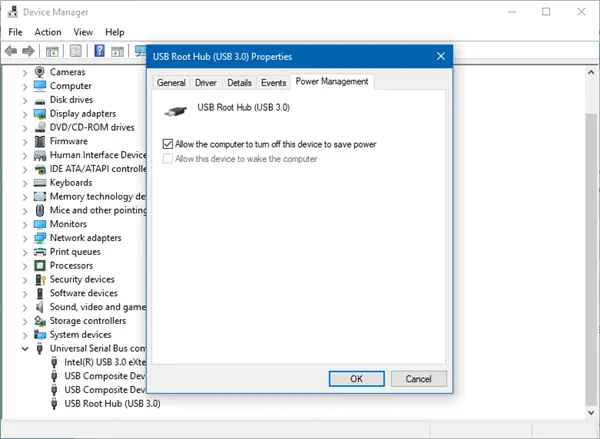
![[2023] 6 façons de copier / coller du texte brut sans formatage](https://media.techtribune.net/uploads/2021/03/5-Ways-to-Copy-Paste-Plain-Text-Without-Formatting-on-Your-Computer-shutterstock-website-238x178.jpg)






